如何用PS设计金属数字发布时间:暂无
1.打开【ps】新建画布,【Alt+Delete】背景填充为【黑色】。
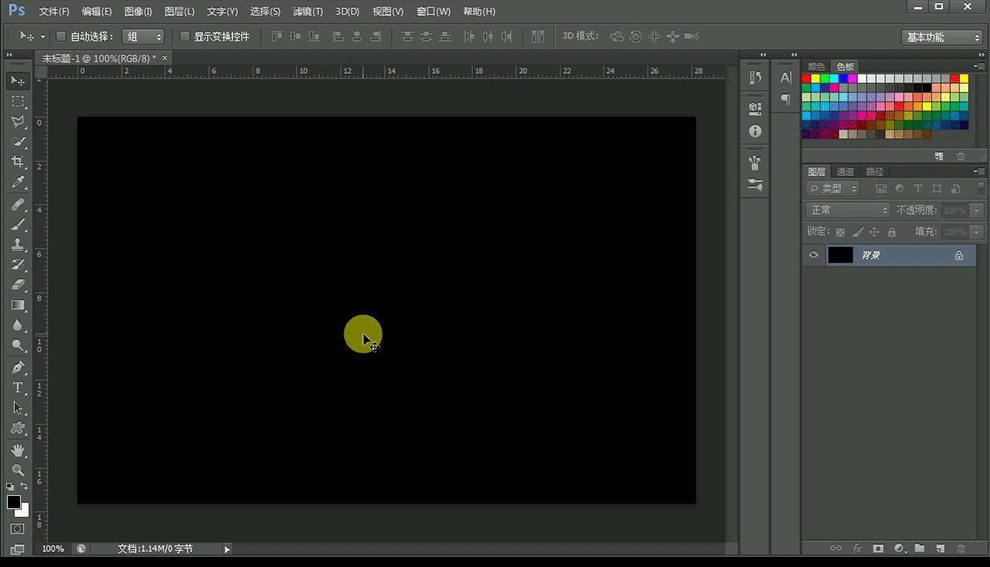
2.使用【文字工具】输入文案。
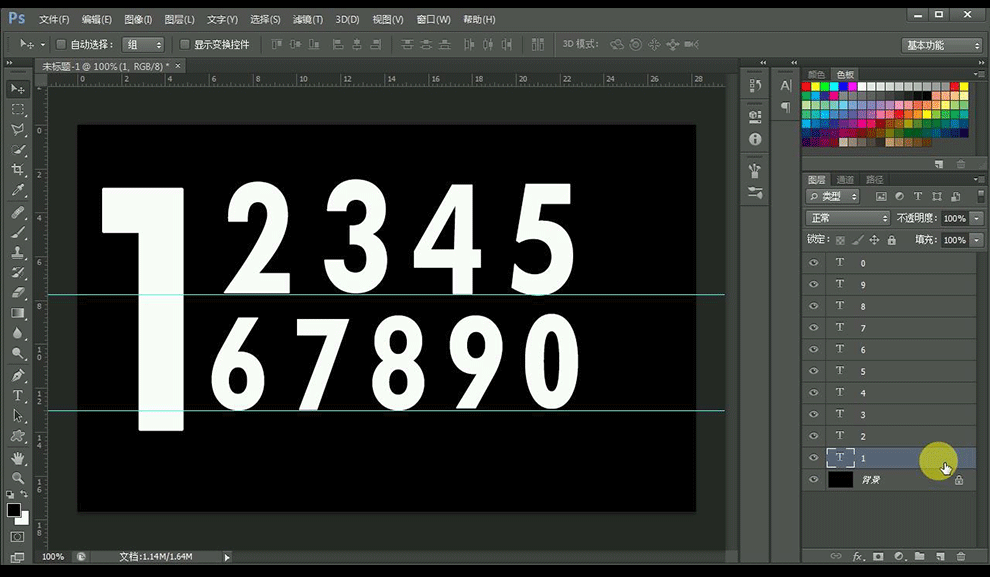
3.双击【1】字图层打开【图层样式】,点击【渐变叠加】双击渐变条调出【渐变编辑器】。
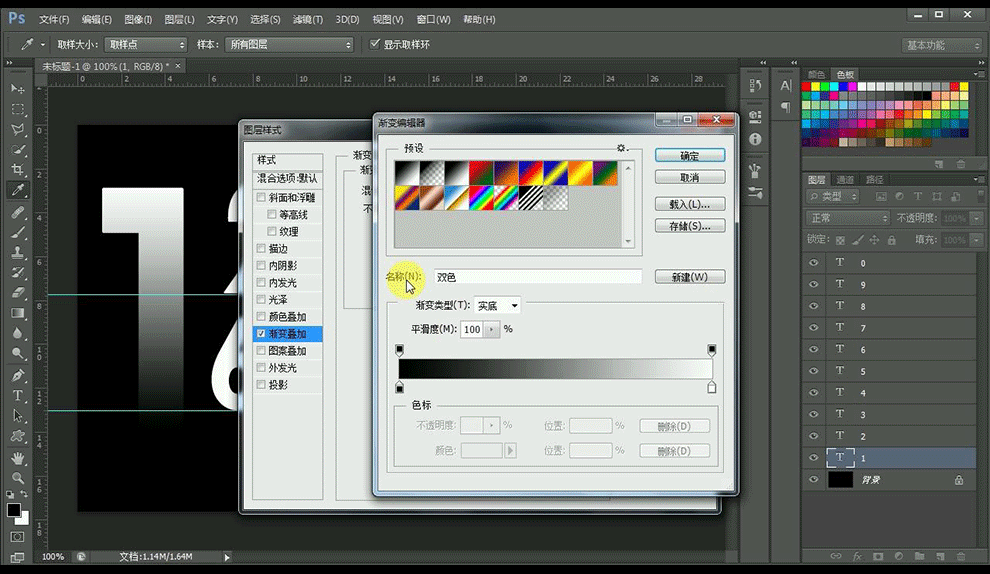
4.第一个渐变色标参数为【f5d16c】。
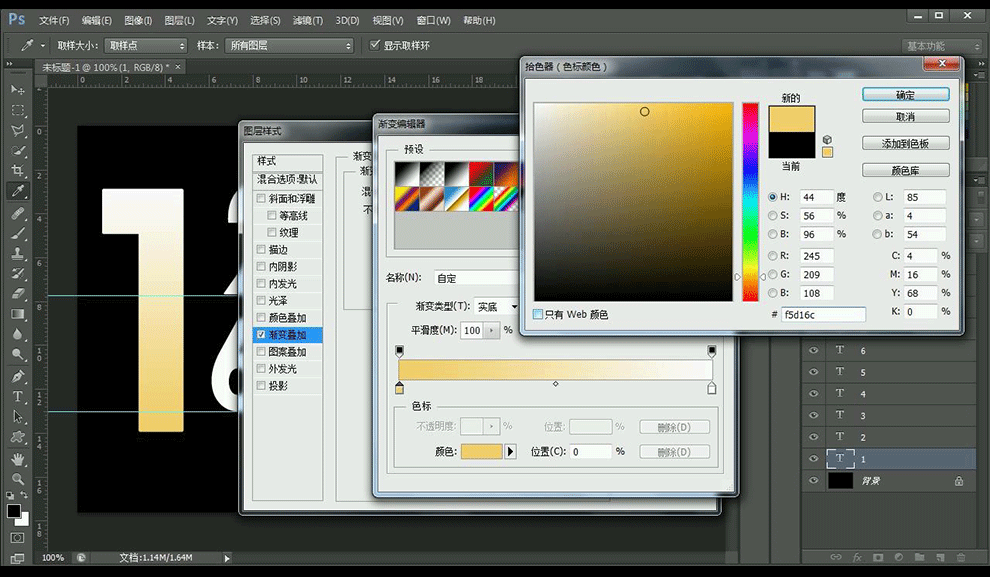
5.第二个渐变色标参数为【663411】。
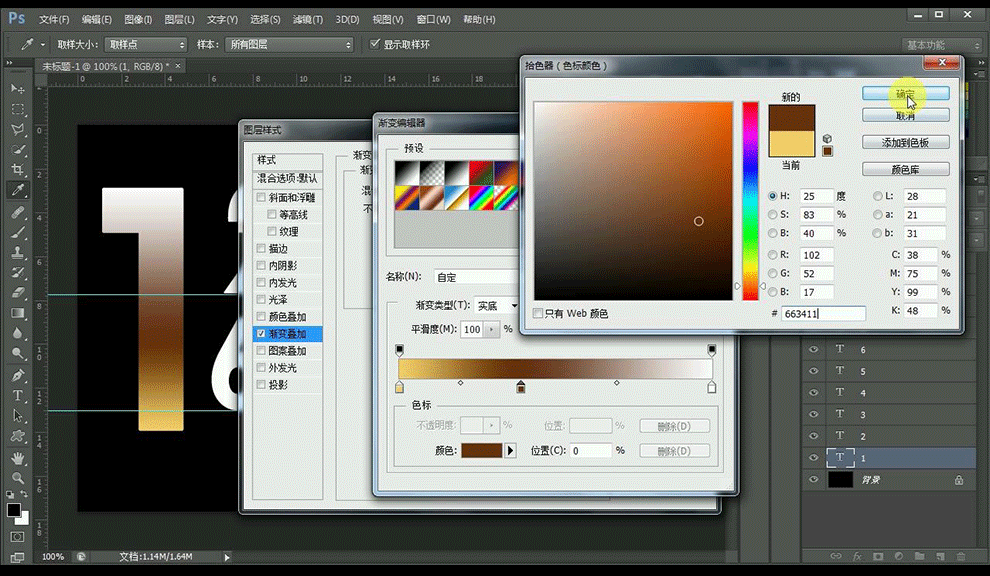
6.第三个渐变色标参数为【f5d16c】。
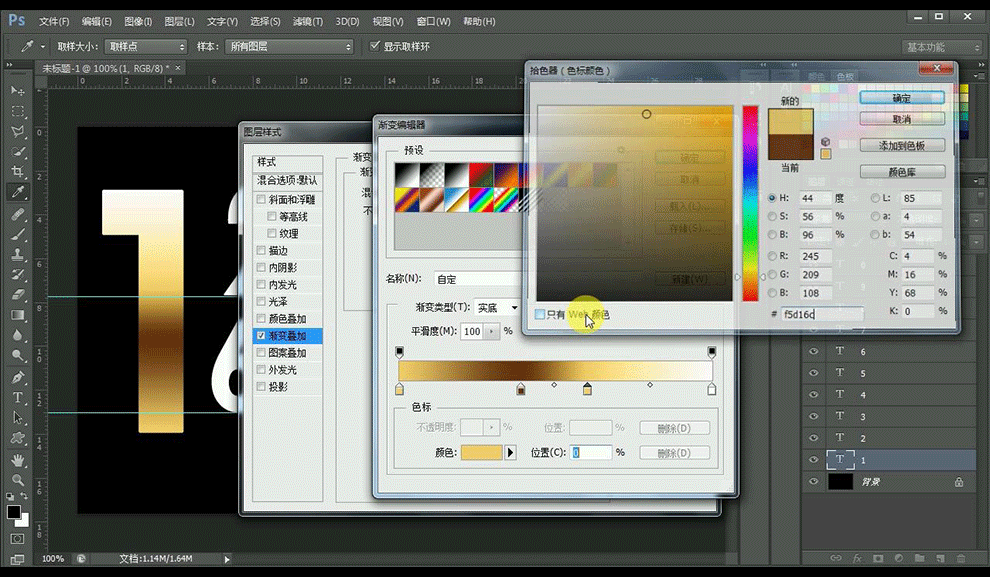
7.第三个渐变色标参数为【fdfcf9】。
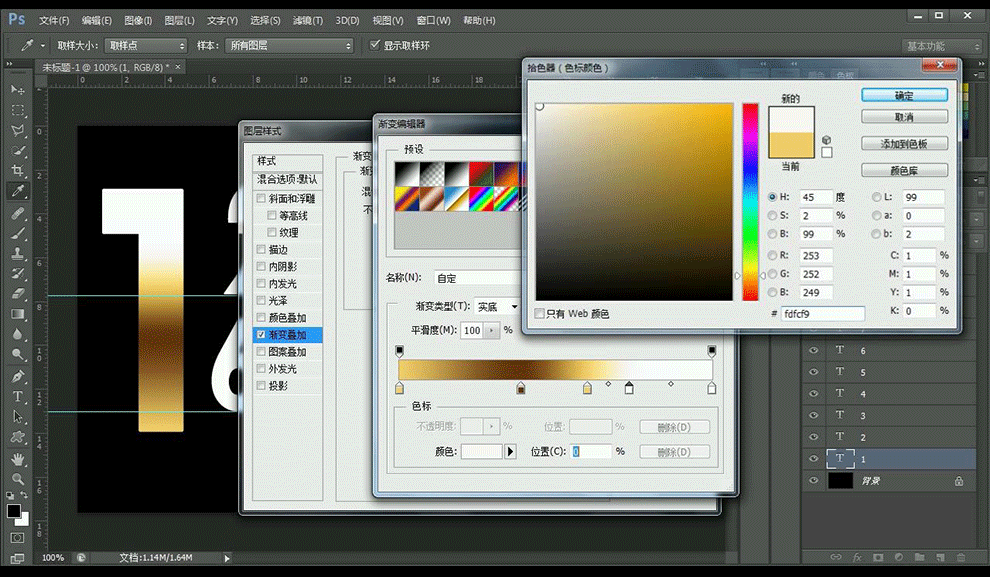
8.第四个渐变色标参数为【f5d16c】。

9.第五个渐变色标参数为【c48923】。
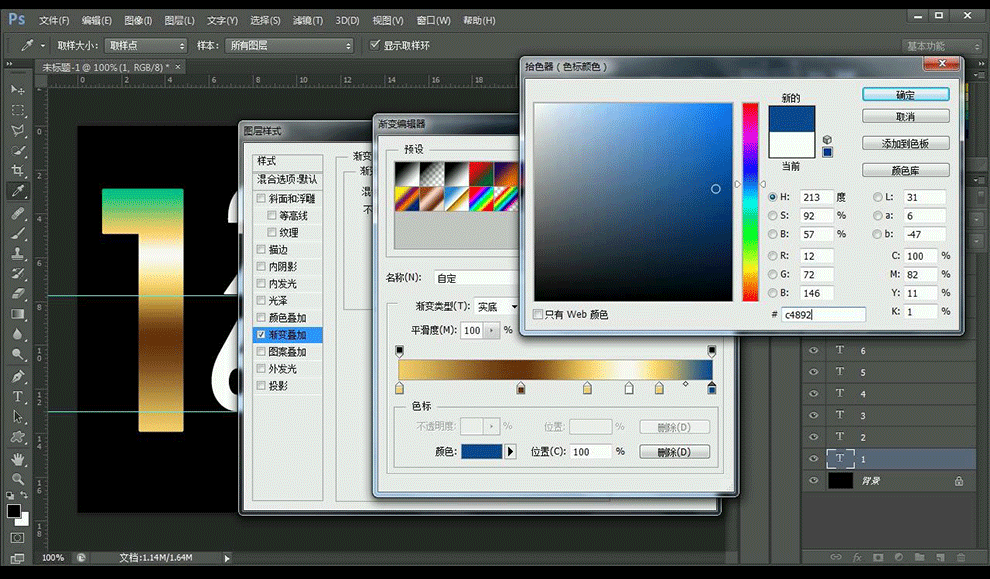
10.点击【描边】填充类型选择【渐变】双击渐变条调出【渐变编辑器】。
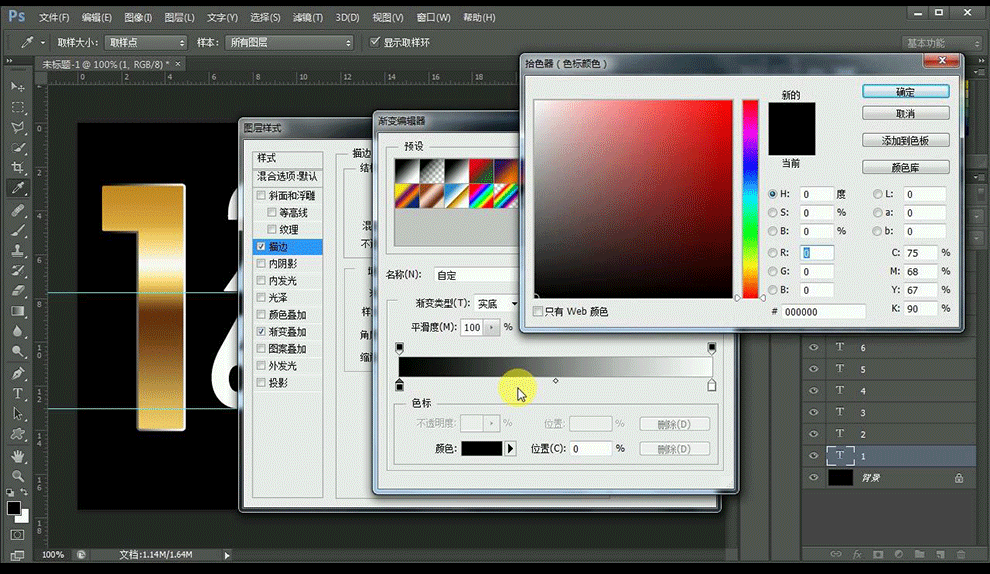
11.第一个渐变色标参数为【f3d57f】。
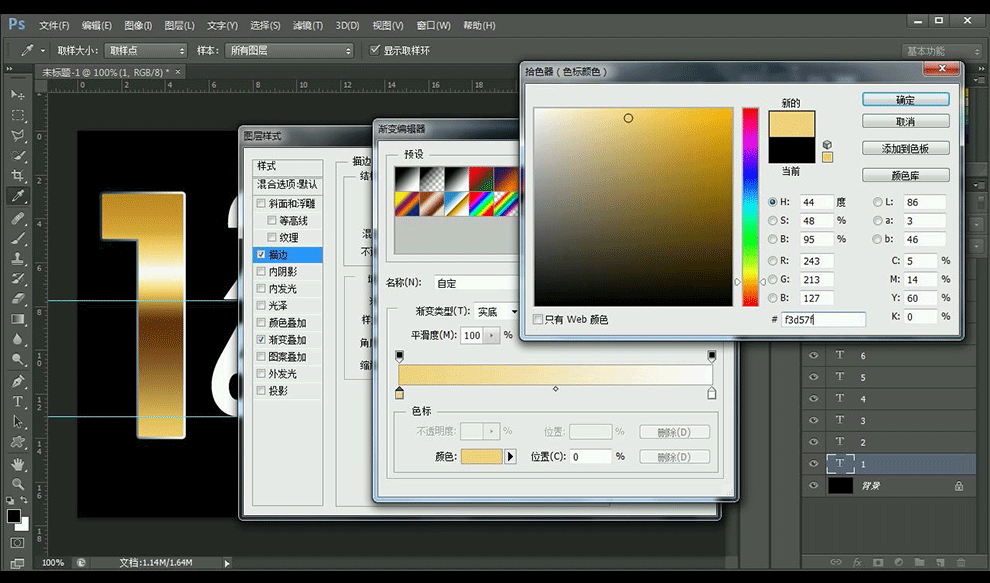
12.第二个渐变色标参数为【8c542e】。
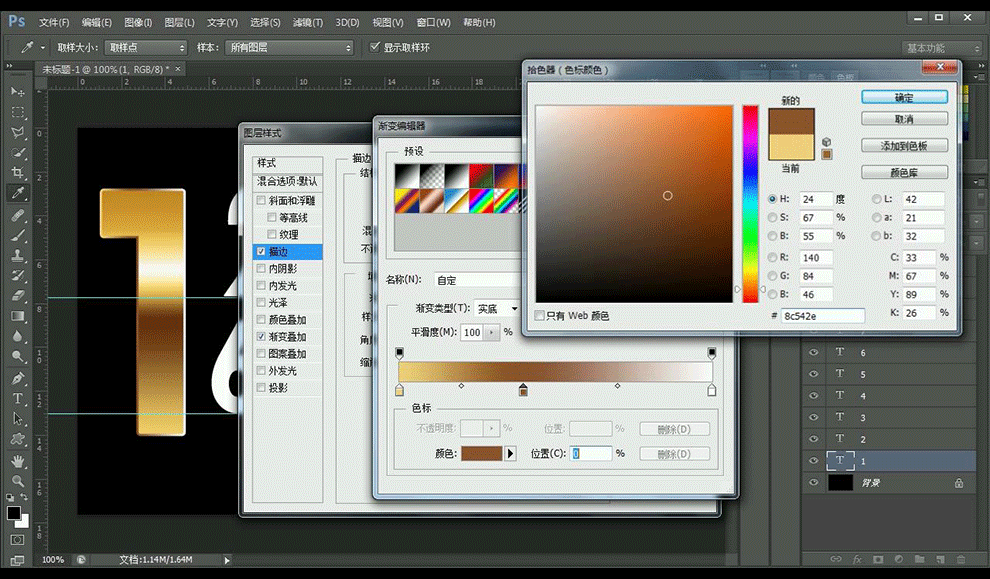
13.第三个渐变色标参数为【f3d57f】。
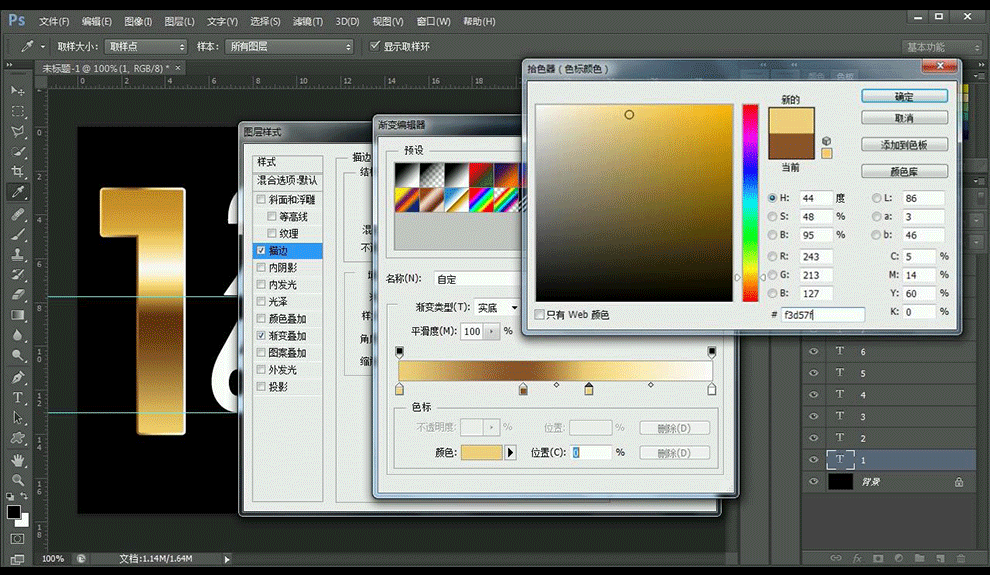
14.第四个渐变色标参数为【fdfcf9】。
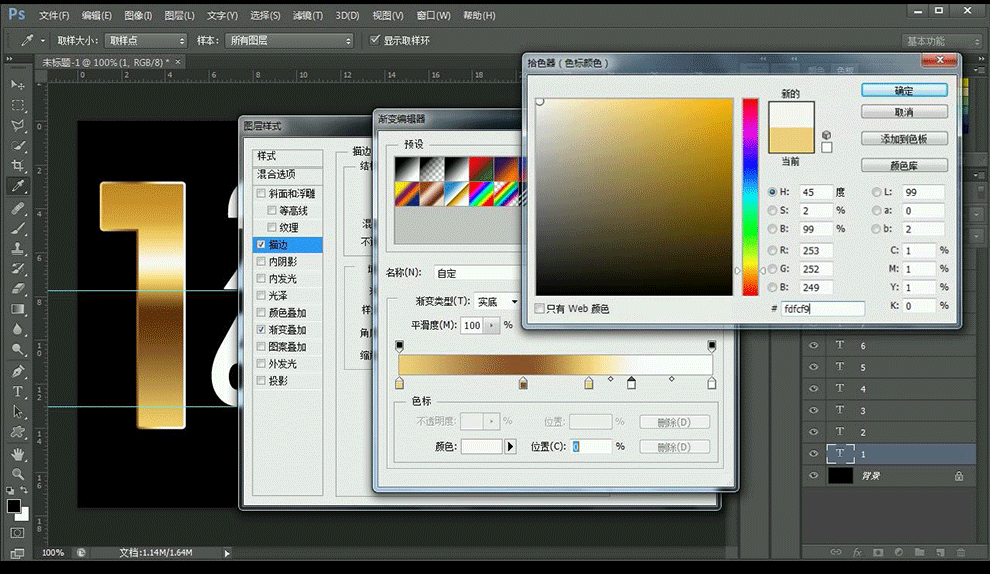
15.第五个渐变色标参数为【f3d57f】。
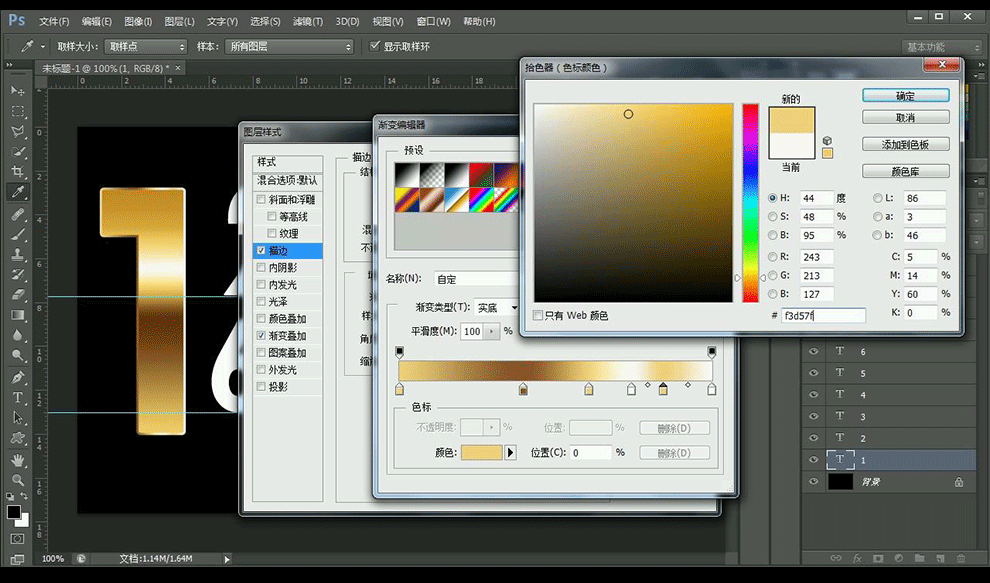
16.第六个渐变色标参数为【c3913e】。
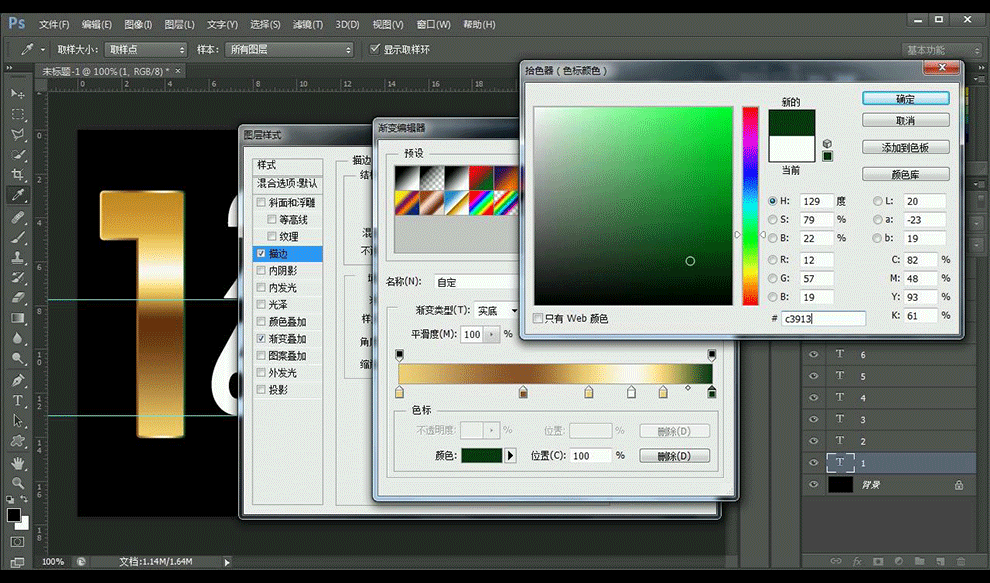
17.渐变调整完毕后调整【描边】其他数值参数如图所示。
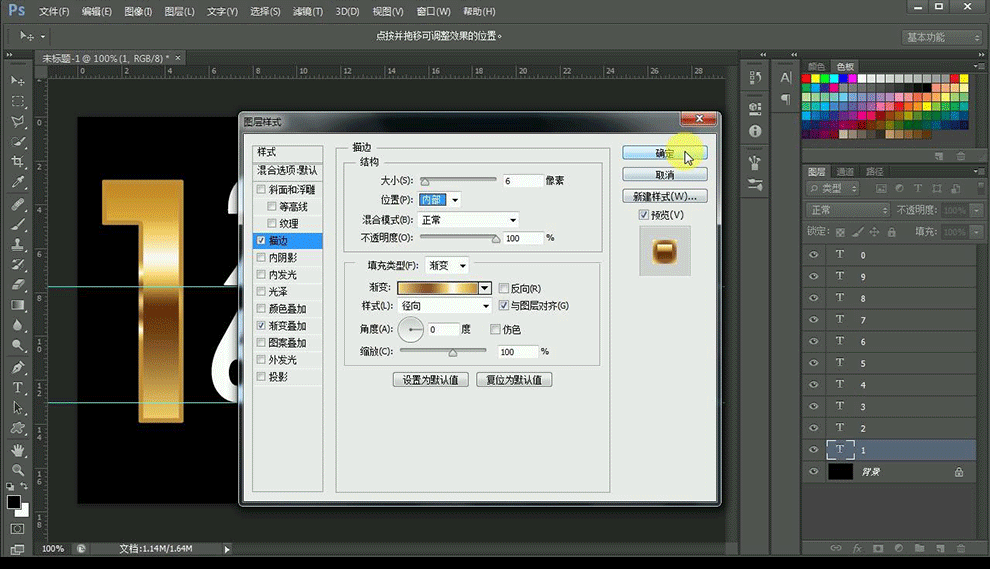
18.按【Alt】复制【1】的图层样式到【2】。
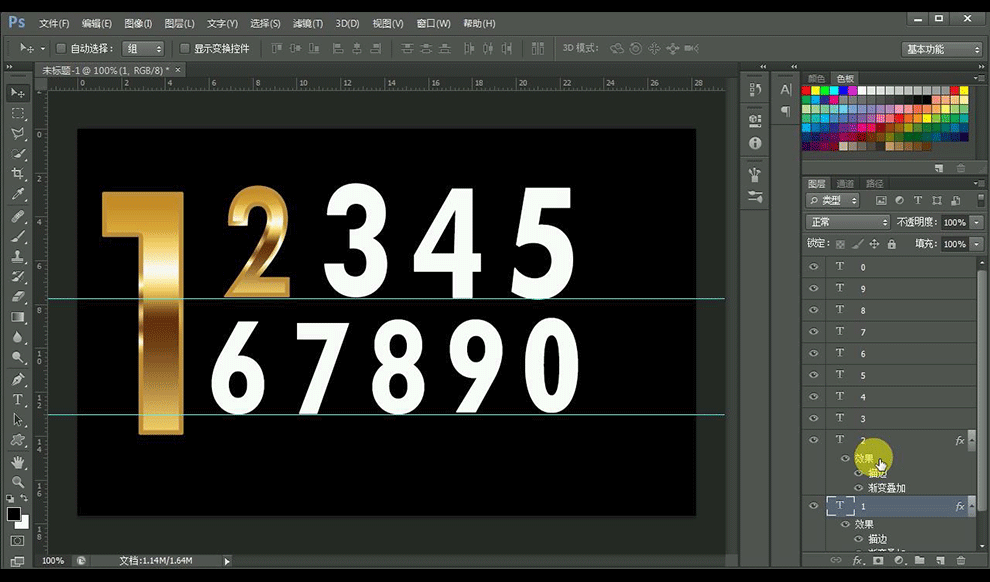
19.双击【2】图层打开【图层样式】打开【描边】改为【3】px.
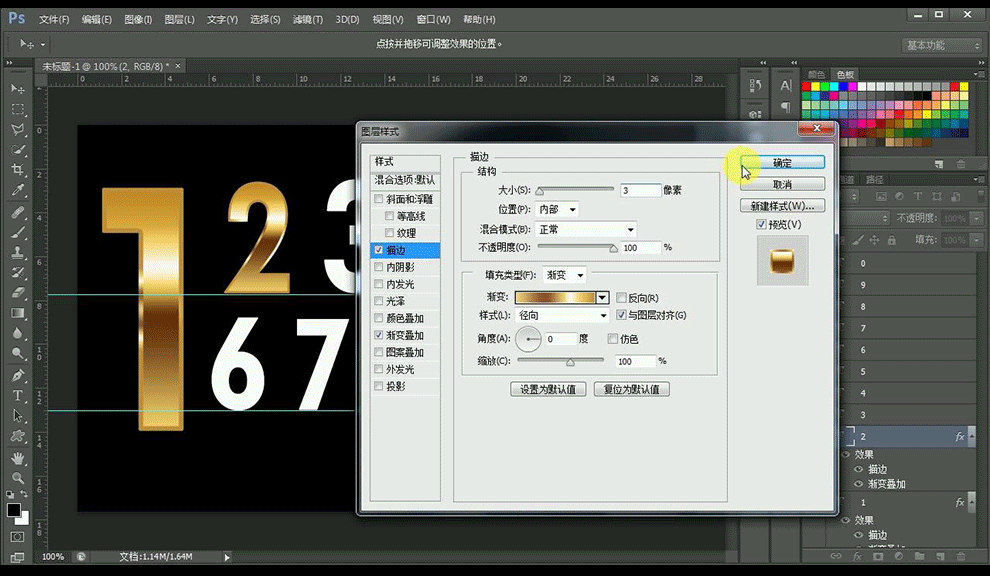
20.复制【2】图层样式到其他数字上。
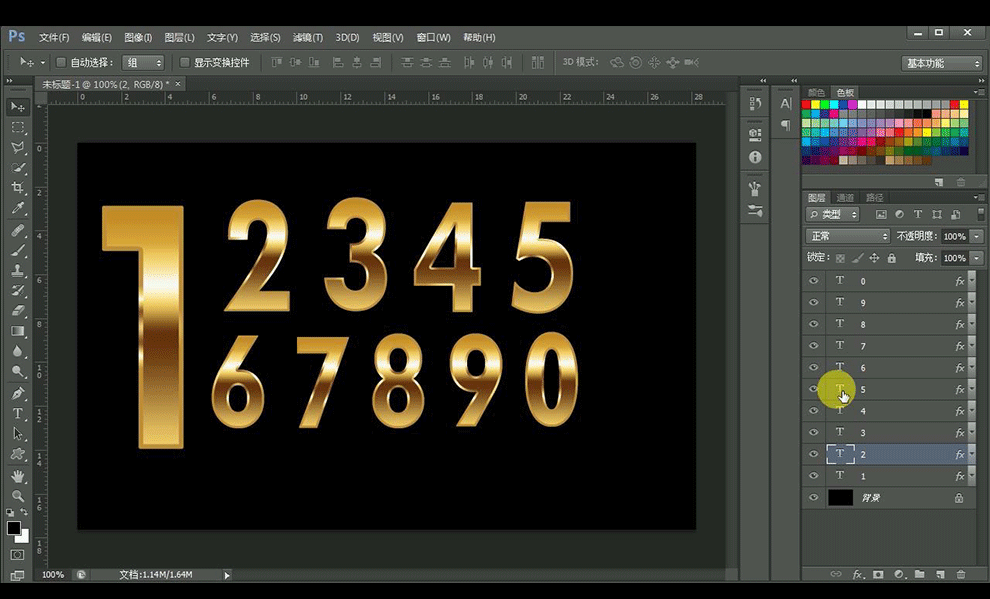
21.整体进行微调,效果如图所示。
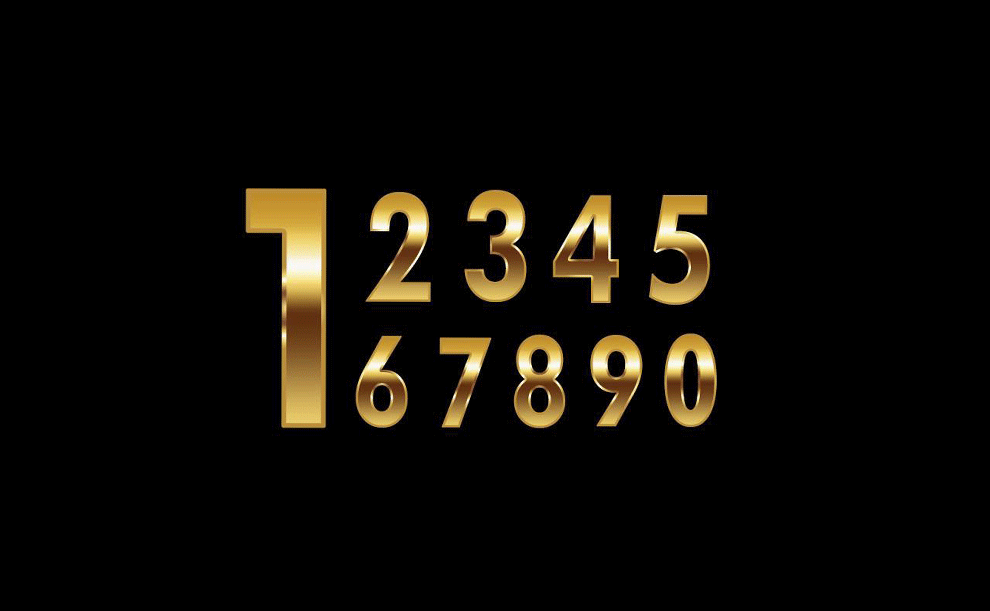
特别声明:以上文章内容仅代表作者本人观点,不代表虎课网观点或立场。如有关于作品内容、版权或其它问题请与虎课网联系。
相关教程
相关知识
500+精品图书
20G学习素材
10000+实用笔刷
持续更新设计模板



















